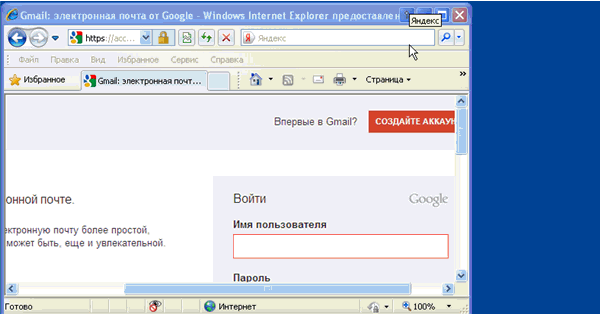Сохранить свой логин на любом сайте совсем несложно: после того, как вы впервые зайдете на сайт, логин автоматически будет сохранен
вашим браузером. А вот как сохранить логин и пароль вместе – это уже совсем другая ситуация, требующая некоторых дополнительных действий.
Если вы не устанавливали в своем браузере настройки, которые позволяют никогда не сохранять пароли, то тогда в нем после того, как вы наберете пароль и логин, браузер будет запрашивать сохранение пароля. У вас есть два варианта: кликнуть «Да» или «Нет, не сейчас», исходя из ситуации, если вам не совсем удобно сохранить пароль именно сейчас.
Как сохранить логин, если вы однажды уже кликнули «Нет, никогда» или «Нет, не для этого сайта»? Получается, что, кликнув одну из этих команд, вы отключили автоматическое сохранение паролей. Не беда, ситуацию можно исправить, ведь в каждом браузере предусмотрен путь, который позволит изменить настройки.
Как сохранить логин и пароль в самых популярных браузерах:
- Internet Explorer (IE) – в первую очередь нужно кликнуть в правом верхнем углу на «Сервис», затем выбрать из списка «Свойства обозревателя», теперь нужно найти строку «Содержание» и открыть «Автозаполнение». Возле этой кнопки найдите «Параметры», выйдет окно «Настройка автозаполнения». Если вы хотите сохранить логин для сайта ВКонтакте, то нужно открыть окно «Имена пользователей и пароли на форумах» и отметить галочкой пункт «Отображать запрос перед сохранением паролей». Теперь зайдя на сайт, вы будете получать запрос о сохранении пароля, выбирать сайт, где сохранять пароль, вы теперь сможете самостоятельно;
- Mozilla Firefox – над адресной строкой нужно выбрать кнопку «Инструменты» и в выпавшем меню выбрать пункт «Настройки» и кликнуть на строку «Защита», в этом пункте нужно отметить галочкой «Запоминать пароли для сайтов», если галочки там нет. Теперь нужно выбрать сайты, для которых вы хотите сохранить пароли, для этого нужно открыть меню «Исключения» и удалить ненужные сайты, оставив, например, vk.com и odnoklassniki.ru;
Opera – нужно открыть в браузере меню и найти «Настройки», затем выбрать «Общие настройки» и открыть его. В открывшемся окне найти вкладку «Формы», в котором нужно выбрать пункт «Включить управление паролями» и отметить его галочкой. Свой выбор нужно подтвердить, нажав на кнопку «Ок». Теперь заходя на сайт, каждый раз вы должны будете подтверждать сохранение паролей в Одноклассниках и ВКонтакте, нажав на кнопку «Да, сохранить пароль»; - Safari – для сохранения своих данных в этом браузере вам потребуется нажать на пункт меню, обозначенного знаком шестеренка, расположенного в правом верхнем углу, где открыть пункт «Настройки» и «Автозаполнение». Для дальнейшей работы нужно нажать «Имена пользователей и пароли», если напротив «Никогда не сохранять» установлена галочка, необходимо ее убрать, тогда пароли начнут сохраняться. Если вы когда-либо нажимали «Никогда для этого сайта», то нужно будет зайти в меню «Правка», которое находится рядом с меню «Имена пользователей и пароли». В открывшемся списке сайтов нужно найти нужный и удалить его оттуда, в нашем случае это vk.com и odnoklassniki.ru;
- Chrome – в этом браузере нужно найти кнопку, которая обозначена гаечным ключом, далее выбрать личные материалы пункты «Управление сохраненными паролями» и «Никогда не сохранять». В выпавшем списке сайтов выберите нужные вам и удалите их из этого списка. Теперь если вы зайдете на сайты vk.com или odnoklassniki.ru, Google Chrome даст вам запрос на сохранение пароля, с которым следует согласиться.